Bitbucket
Bij het toevoegen van een applicatie moet je een Git provider en repository van je account selecteren. Naast Bitbucket kun je ook kiezen uit GitHub of GitLab.
Kinsta host al onze applicatie quickstart repositories op GitHub. Als je Bitbucket gebruikt en een van de quickstart repositories wilt gebruiken, moet je de repository importeren vanuit GitHub. Verderop in deze handleiding laten we zien hoe je een GitHub repository importeert in Bitbucket.
Kinsta toegang verlenen tot de Bitbucket applicatie
De eerste keer dat je een applicatie toevoegt in MyKinsta, moet je verbinding maken met een git provider zodat Kinsta toegang heeft tot de repository van je applicatie. Als je op de knop Dienst toevoegen klikt en Applicatie toevoegen uit het dropdown menu kiest, wordt je gevraagd je git provider te kiezen en Kinsta met je account te verbinden.
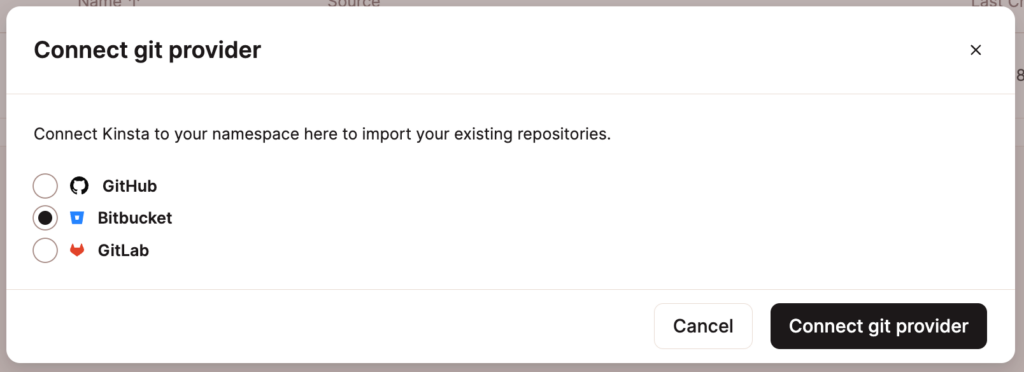
Als je eerder een applicatie hebt uitgerold en een andere git provider hebt gekoppeld, heb je ook de mogelijkheid om Bitbucket te selecteren in de Applicatie detailsbij het toevoegen van een applicatie.
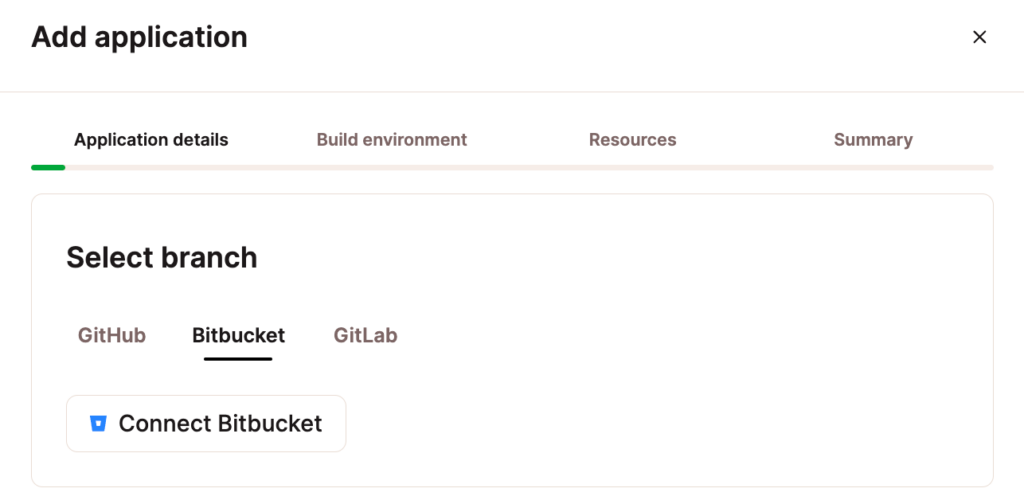
Als je niet ingelogd bent op Bitbucket, moet je inloggen. Op de volgende pagina moet je de toegang van Kinsta tot je Bitbucket account bevestigen.
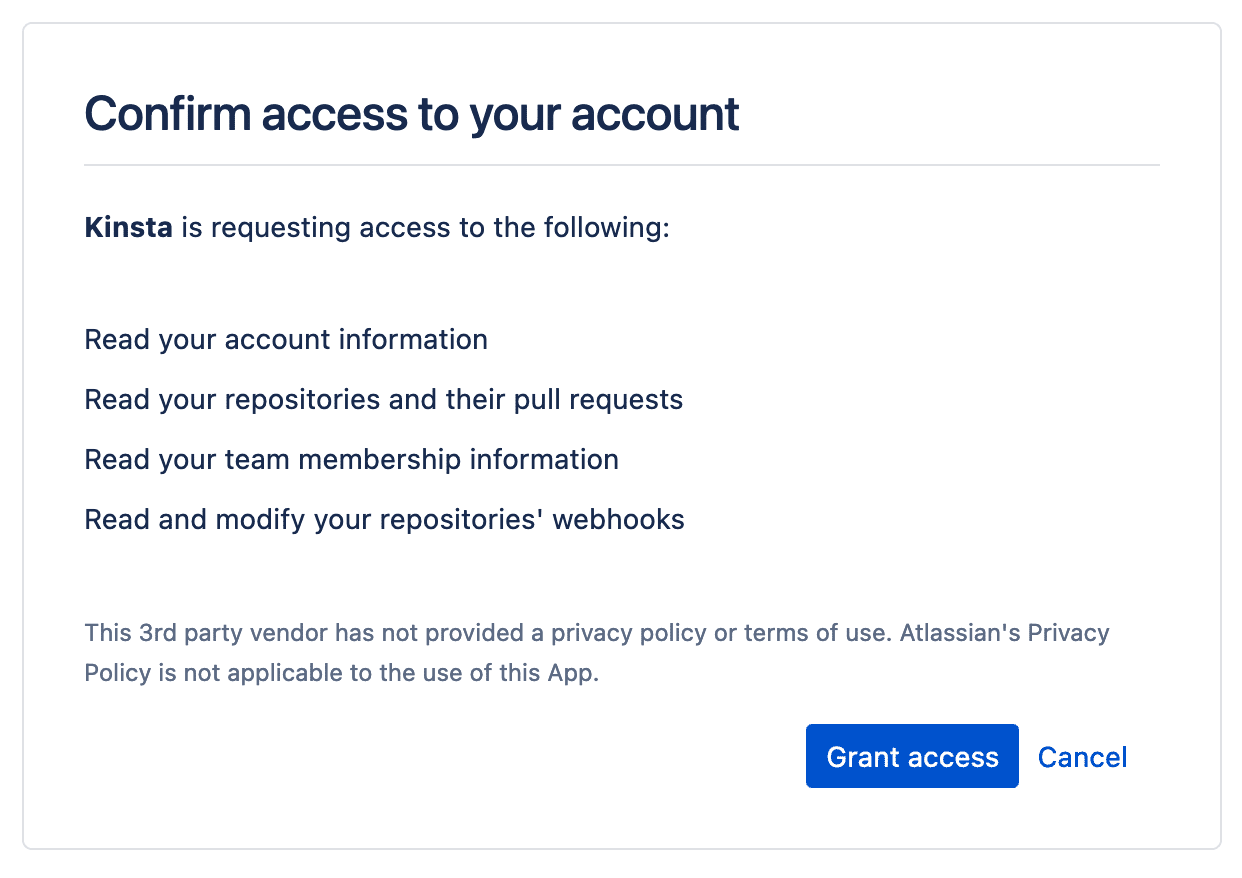
Je wordt teruggebracht naar MyKinsta. Selecteer bij Applicatie details de Bitbucket repository en Standaard branch van je applicatie. Ga dan verder met de rest van de stappen onder Applicatie toevoegen.
Kinsta toegang tot Bitbucket verwijderen
Om de toegang van Kinsta tot je Bitbucket account te verwijderen, moet je de toegang intrekken in je Gebruikersinstellingen in MyKinsta en in Bitbucket:
- Klik in MyKinsta op je gebruikersnaam en ga naar Gebruikersinstellingen > Toegang. Klik bij Applicatietoegang op Intrekken voor de Bitbucket applicatie.
- Klik in Bitbucket op het tandwielpictogram en selecteer Personal Bitbucket settings . Klik onder Access management op App authorizations en klik op Revoke naast de Kinsta applicatie.
Een GitHub repository importeren
- Zoek het repository dat je wilt gebruiken uit Kinsta’s Quickstart repositories op GitHub en kopieer de URL.
- Klik in Bitbucket op Create > Repository > Import repository.
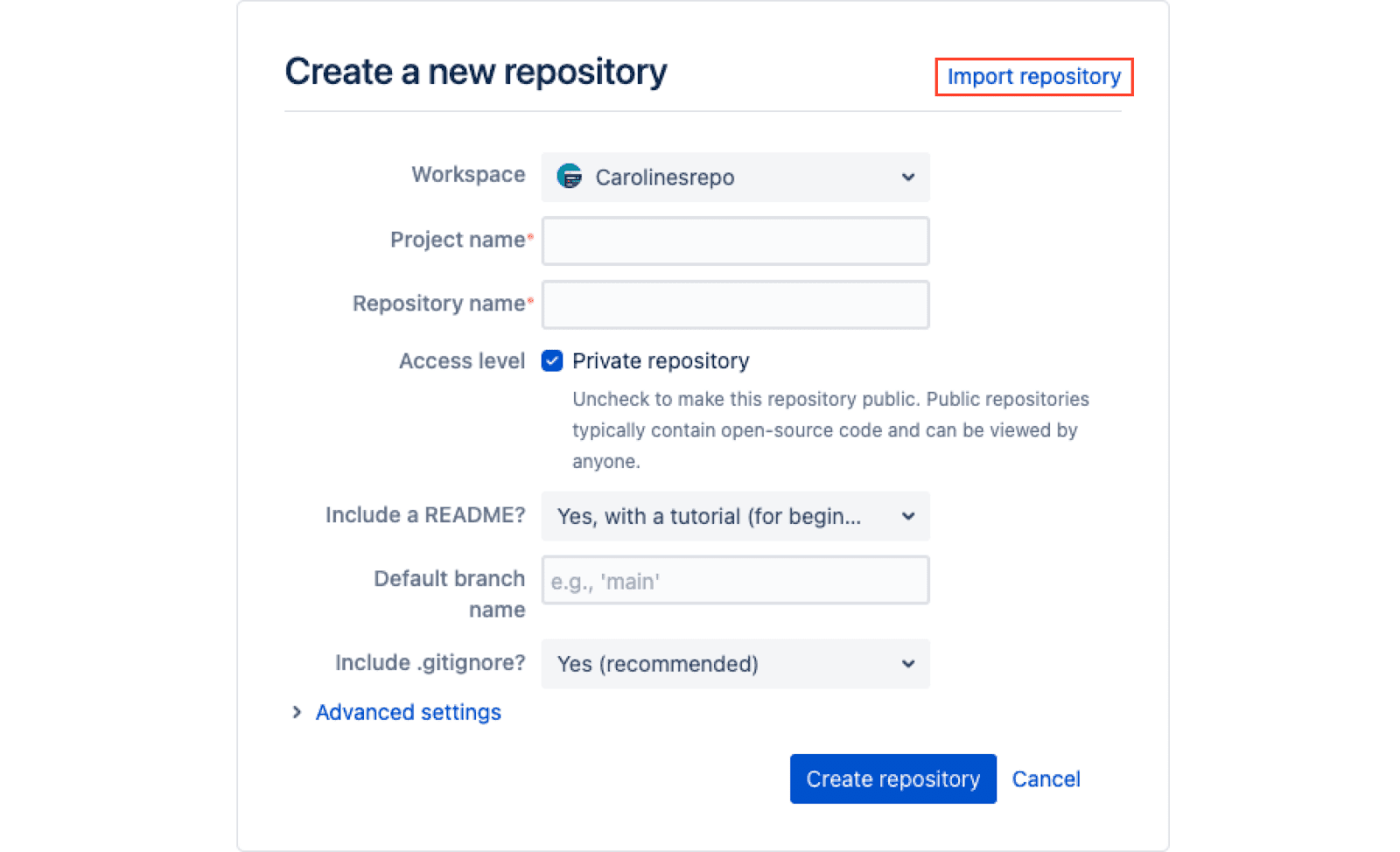
Maak een nieuwe repository aan bij Bitbucket. - Plak de URL van het Kinsta repository in het URL veld, selecteer het Project waaraan je het wilt toevoegen en klik op Import repository.
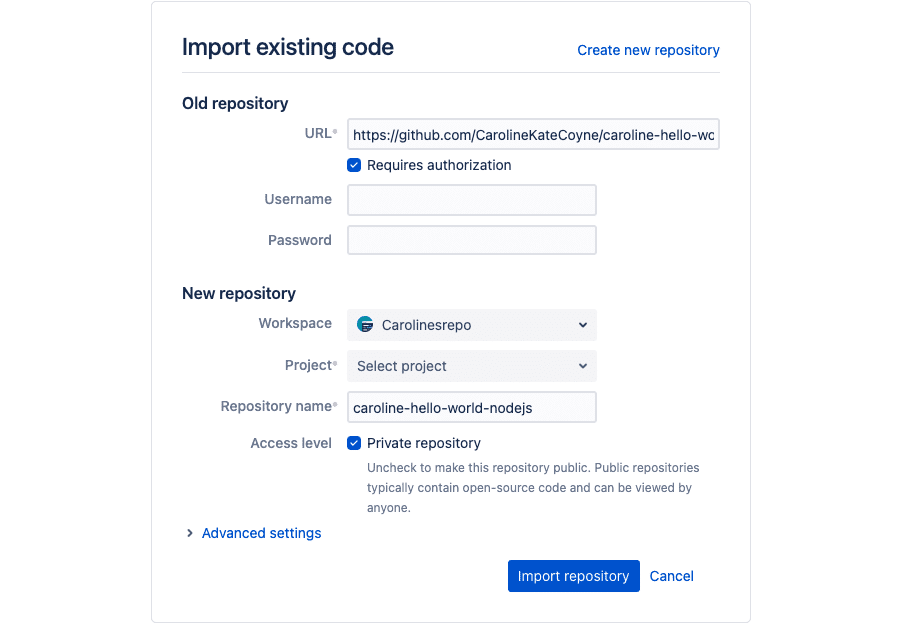
Importeer een repository naar Bitbucket. - Als het importeren voltooid is, kun je de repository in Bitbucket gaan gebruiken.
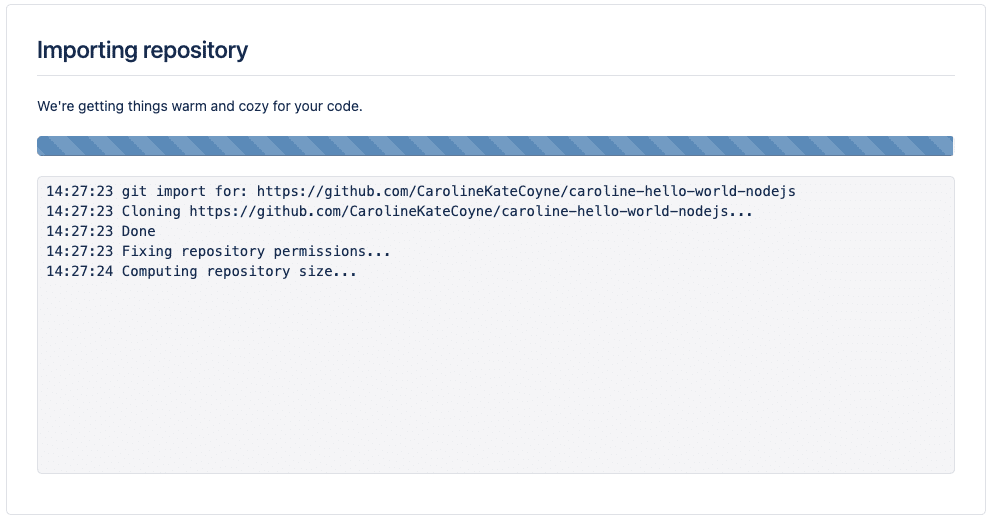
De voortgang van het importeren van een repository in Bitbucket.
Problemen oplossen
Ontbrekende repositories
Als je problemen hebt met het zien van je repositories in de Applicatie toevoegen popup, moet je misschien de toegang van Kinsta tot Bitbucket opnieuw autoriseren. Begin daarvoor met het verwijderen van de toegang tussen Kinsta en Bitbucket, zoals hierboven beschreven.
Doorloop in MyKinsta, in de Applicatie toevoegen popup (Dienst toevoegen > Applicatie toevoegen), de stappen om toegang te verlenen om Kinsta weer met je Bitbucket account te verbinden.
Conflicterende namespaces
De Conflicting namespaces fout verschijnt als een Git account is gekoppeld aan een ander MyKinsta gebruikersaccount. Je Git account kan maar aan één MyKinsta account gekoppeld worden; als je meerdere MyKinsta accounts hebt, moet je meerdere Git accounts gebruiken.
Om deze foutmelding op te lossen, moet je inloggen op je andere MyKinsta account en de Kinsta toegang tot Bitbucket verwijderen.